基本情報
製品名:Donemax Data Eraser
開発元:Donemax Software
サイズ:14.6MB
バージョン:1.2(2023年4月)
ライセンス種類: シェアソフト
対応する言語:英語
対応するOS:Windows 11/10/8/7/Vista & macOS 13 Ventura ~ 10.9
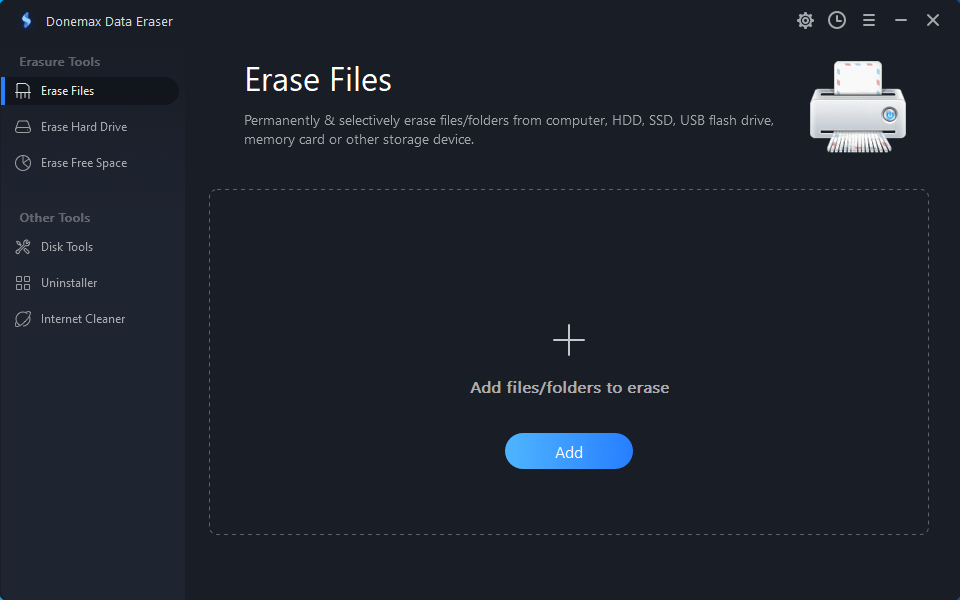
機能概要
✅ファイルの消去(Win/Mac向け)
HDD、SSDやそのほかのストレージデバイスから、機密性の高いファイルやフォルダを永久かつ安全に消去します。
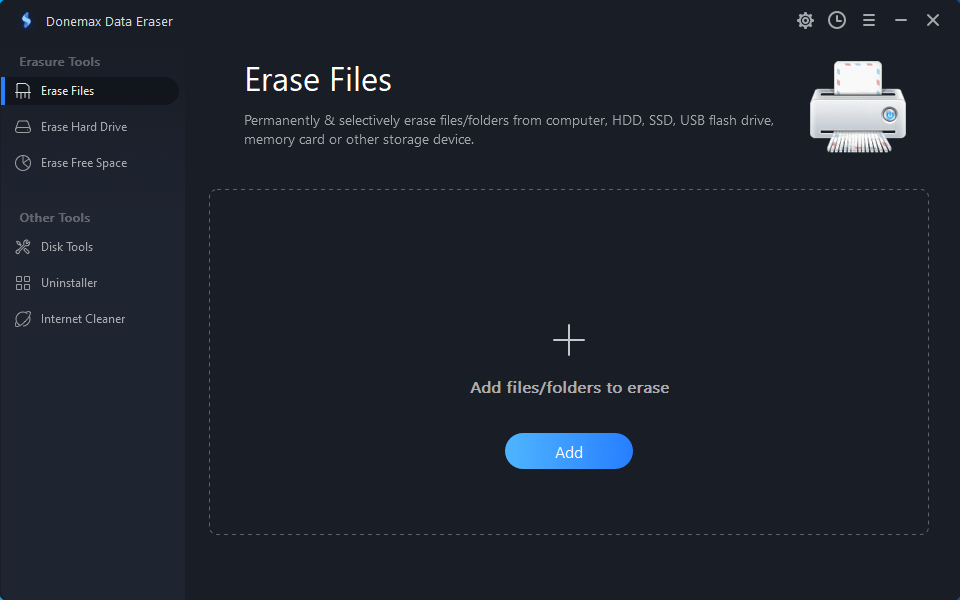
✅ハードドライブの消去(Win/Mac向け)
非システムディスクをワイプして、ハードドライブ上のすべてのデータを完全に消去します。
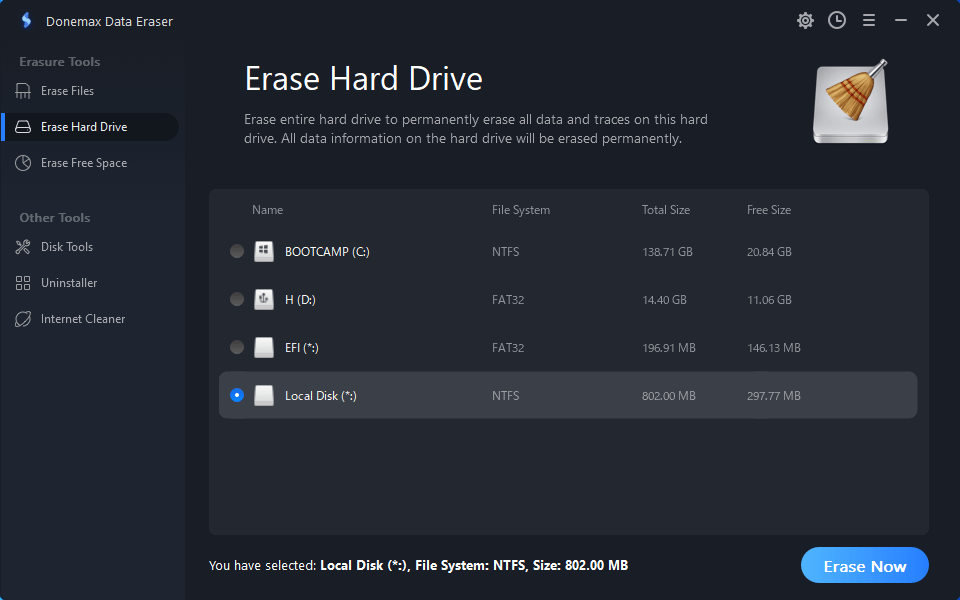
✅空きディスク領域の消去(Win/Mac向け)
ディスク上での空き領域を消去して、既存のデータに影響を与えることなく、たったハードディスク上の既に削除されたデータを完全に消去します。
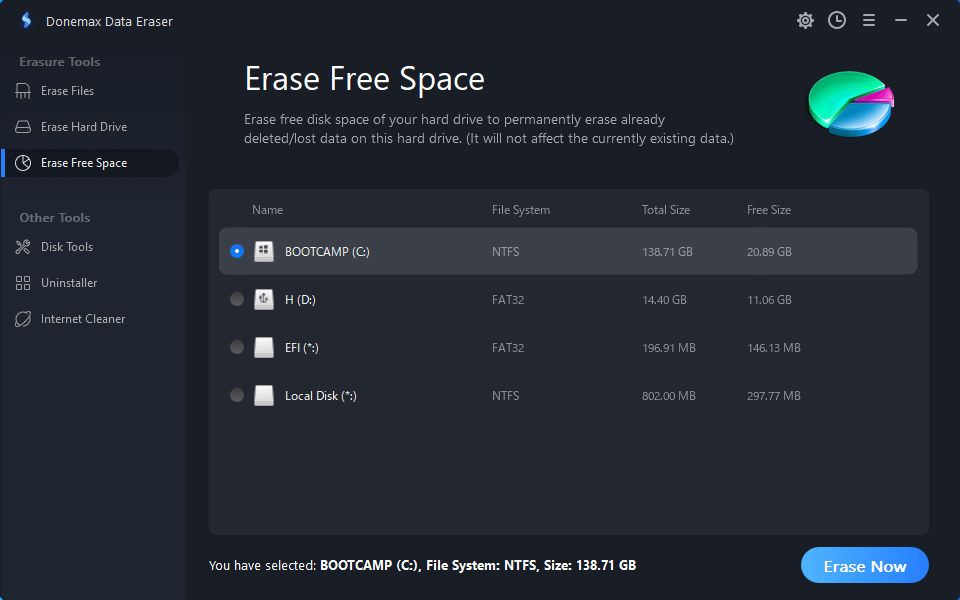
✅ブラウザ閲覧履歴の消去(Win/Mac向け)
Cookie、一時ファイル、パスワードや日常の検索履歴などを消去します。
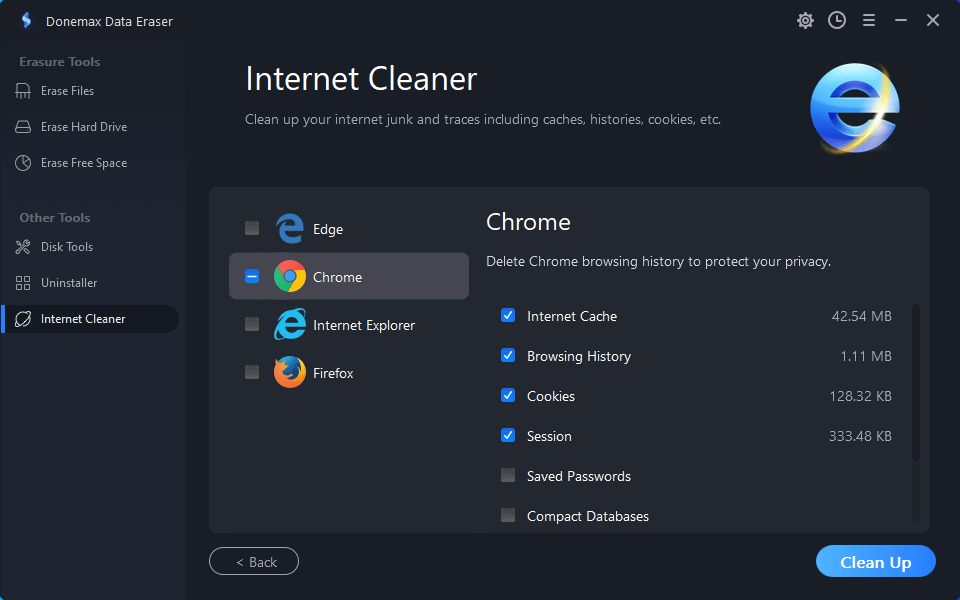
✅アプリのアンインストール(Win/Mac向け)
不要なアプリケーションを簡単にアンインストールし、PCに残っているものをすべて削除します。
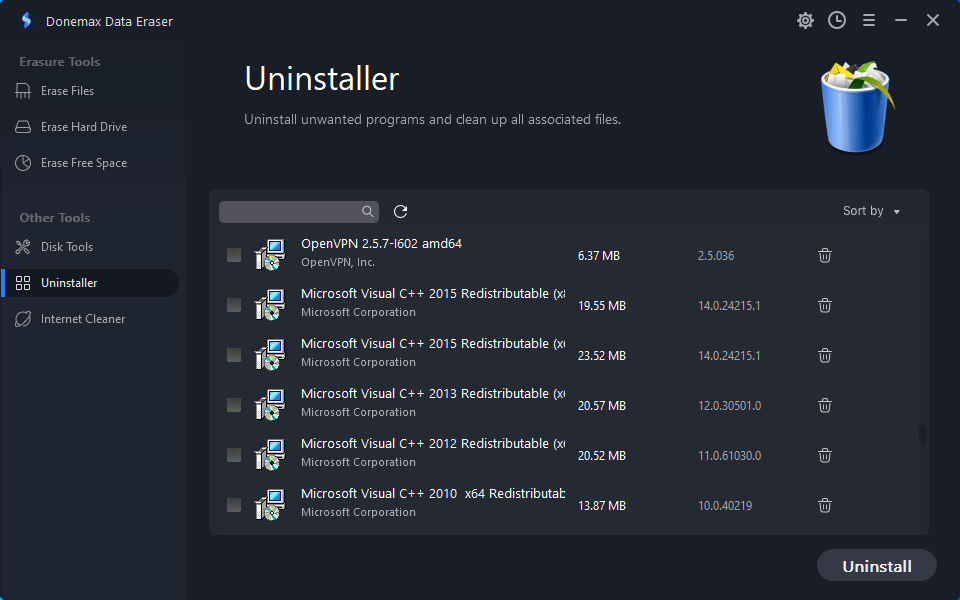
✅ディスクの管理(Win/Mac向け)
セーフモードで破損したディスクを修復したり、ハードドライブをフォーマットしたり、外部デバイスの取り外しを行ったりします。
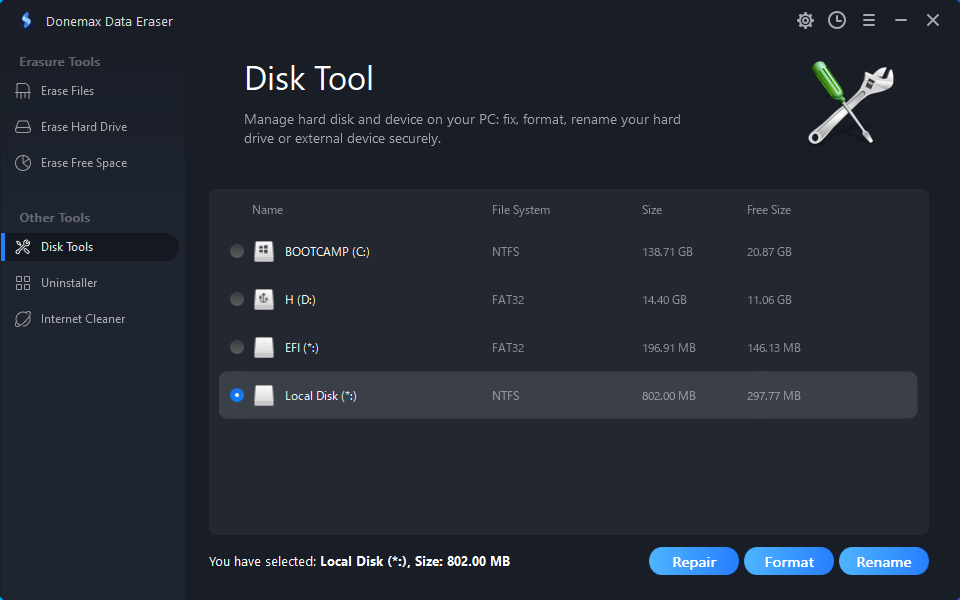
✅重複ファイルの検索(Mac向け)
重複した写真、ビデオ、ドキュメントなどをすばやく見つけて削除します。
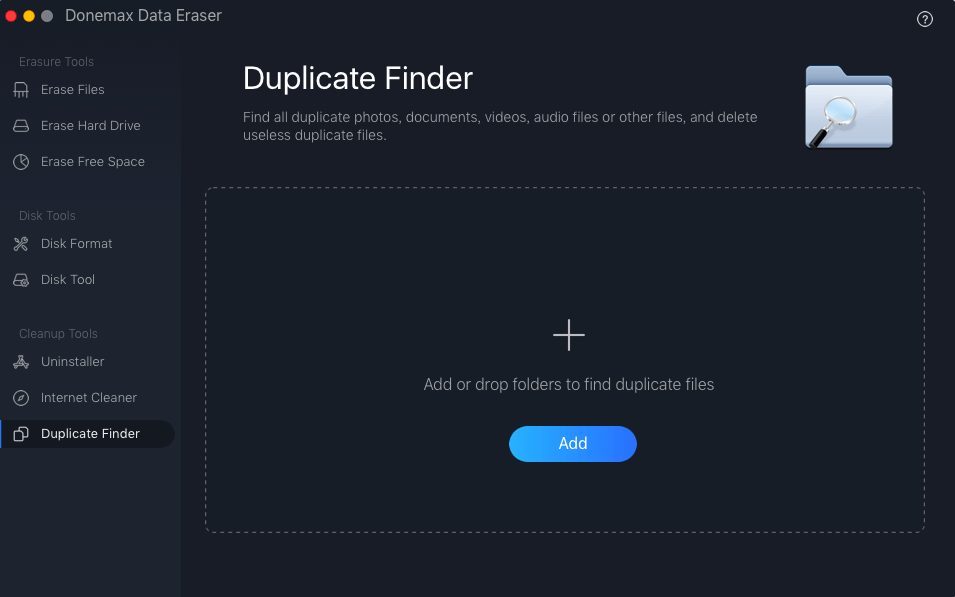
Donemax Data Eraserによる採用しているデータ消去基準の一覧:
- HMG Infosec Standard 5
- Peter Gutmann のアルゴリズム 2
- 米軍 AR380-19
- DoD 5220.22-M ECE
- Peter Gutmann のアルゴリズム 35
【Windows/Mac対応】Donemax Data Eraserでファイルを消去する手順
ステップ1. 消去したいファイル、ディスク、空き領域を選択し、右上のSetting(設定)をクリックして消去基準を選択します。
ステップ2. Add(追加)ボタンを押して、消去したいファイル/フォルダを追加します。
ステップ3. Erase Now(今すぐ消去)をクリックすると、ファイルは安全かつ永久に消去されます。
まとめ
プログラムの画面が分かりやすく、初心者に最適だと思います。そして、操作手順も簡単で、データ消去を迅速に実施できます。現在日本語に対応できませんが、今後のバージョンアップに追加されることも期待しております。以上でデータ消去ソフトDonemax Data Eraserを紹介しました。






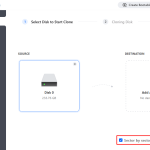

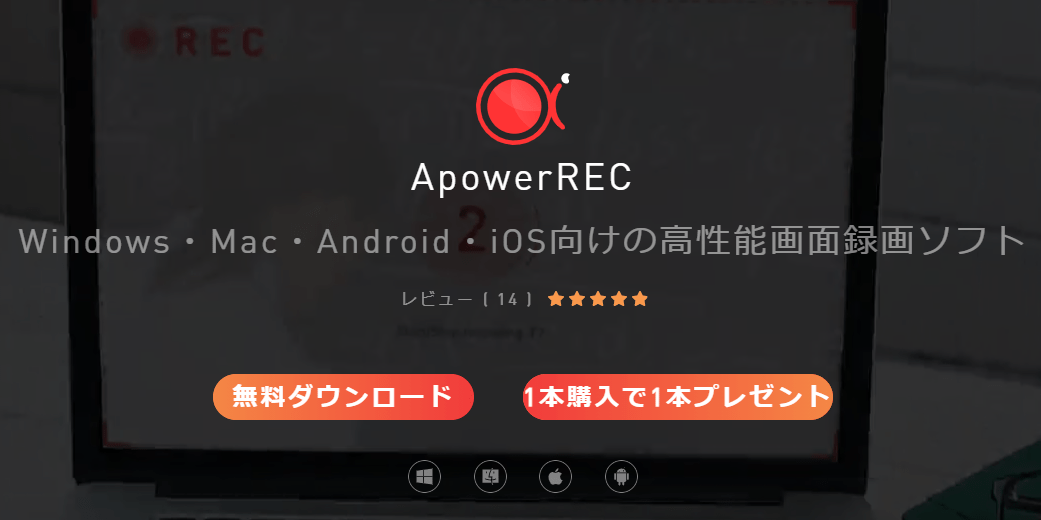
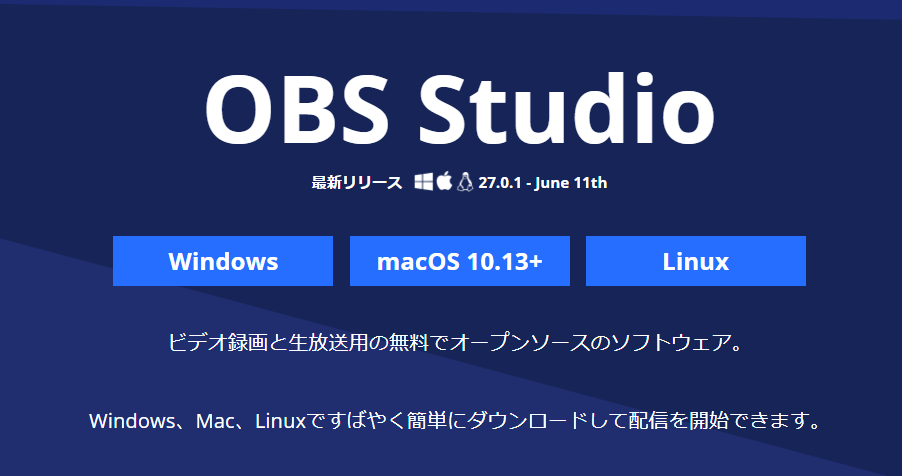

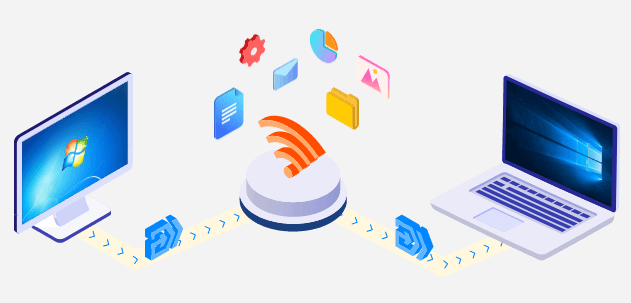



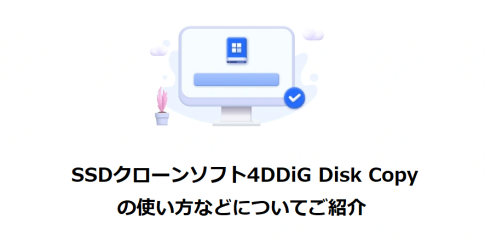

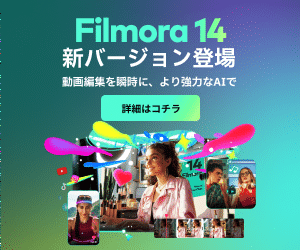

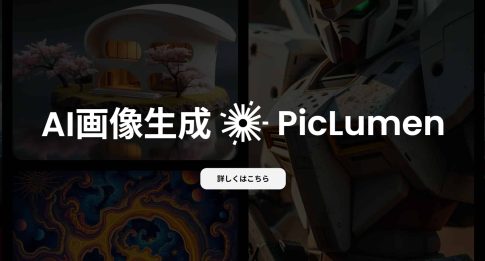

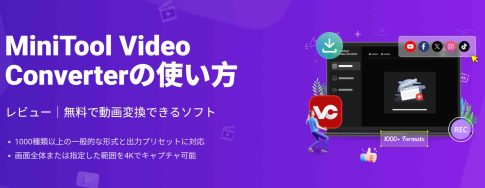

コメントを残す